Všichni jsme tam byli: zírali na zamčenou obrazovku iPhonu, mozek se snažil vybavit si ten nepolapitelný přístupový kód. Tento příspěvek sdílí několik bezpečných a odpovědných metod odstranit přístupový kód z iPhone a znovu získat kontrolu nad svým zařízením, aniž byste se uchýlili k jakékoli stinné taktice.
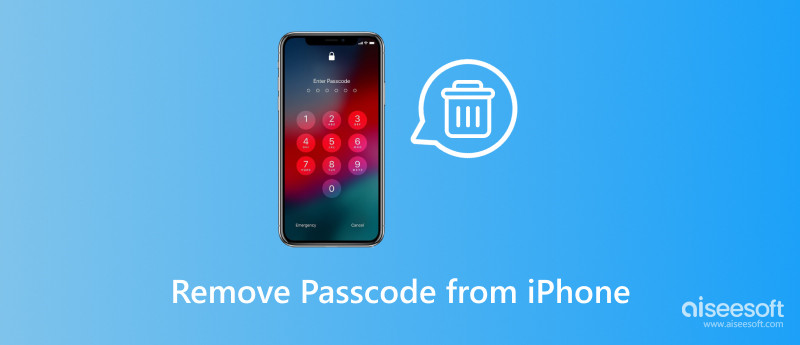
Přístupový kód můžete na svém iPhonu vypnout, ale předtím je důležité porozumět významným bezpečnostním rizikům.
K vašemu iPhonu má přístup kdokoli: Všechny vaše osobní informace, fotografie, zprávy, aplikace a finanční údaje budou zcela nechráněné a vystaveny každému, kdo váš telefon zvedne.
Možnost neoprávněných nákupů: Kdokoli s vaším telefonem může nakupovat nebo provádět transakce v aplikaci pomocí vašeho Apple ID.
Porušení ochrany osobních údajů: Pokud dojde ke ztrátě nebo odcizení vašeho iPhone, mohou být vaše osobní data ohrožena.
Zvýšené riziko krádeže a ztráty: Zloděj by mohl snadno ukrást váš iPhone a prodat jej nebo získat přístup k vašim citlivým informacím.
Silný přístupový kód: Použití silného a jedinečného přístupového kódu je nejbezpečnějším způsobem ochrany vašeho iPhone.
Touch ID nebo Face ID: Tyto metody biometrického ověřování nabízejí jednoduchý a bezpečný způsob, jak odemknout váš iPhone bez potřeby přístupového kódu.
Zapněte funkci Najít můj iPhone: Povolte funkci Najít můj iPhone, abyste mohli sledovat své zařízení v případě jeho ztráty nebo odcizení a v případě potřeby dokonce na dálku vymazat jeho data.
Pokud máte stále zájem o vypnutí přístupového kódu i přes varování, můžete to udělat následovně.
Otevřete na svém iPhonu aplikaci Nastavení a v závislosti na modelu iPhonu přejděte na Face ID a heslo nebo Touch ID a heslo. Zadejte svůj aktuální přístupový kód.
Přejděte dolů a klepněte na Vypnout přístupový kód. Zobrazí se varovná zpráva vysvětlující rizika vypnutí vašeho přístupového kódu. Pečlivě si jej přečtěte a poté znovu klepněte na Vypnout pro potvrzení.
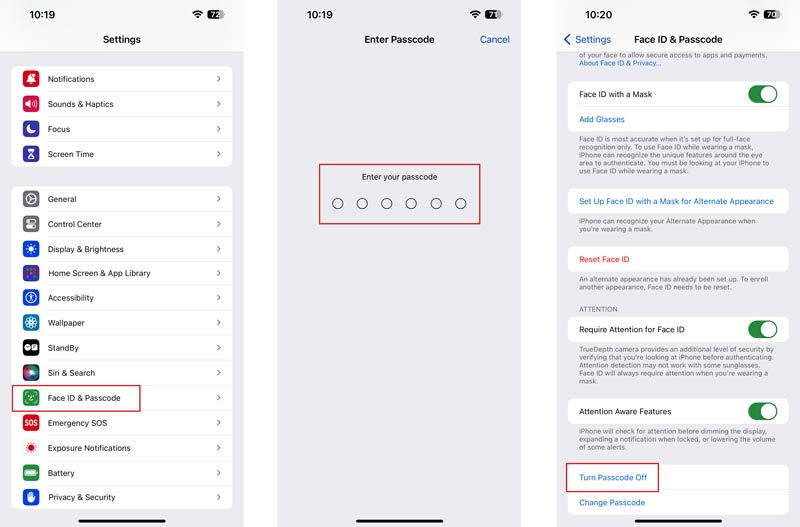
Pamatujte, že se jedná o vážné rozhodnutí s potenciálně škodlivými důsledky. Než budete pokračovat, znovu to zvažte.
Před odstraněním přístupového kódu z vašeho iPhone byste měli identifikovat model vašeho iPhone a verzi iOS. Pokud je to možné, zálohujte svůj iPhone na iCloud nebo iTunes, než se pokusíte o některou z metod odstranění.
Přejděte na web iCloud a přihlaste se pomocí svého Apple ID. Vyberte Najít a poté vyberte svůj iPhone ze seznamu zařízení. Klikněte na Vymazat iPhone a po zobrazení výzvy zadejte heslo k Apple ID. Potvrďte, že chcete vymazat svůj iPhone.
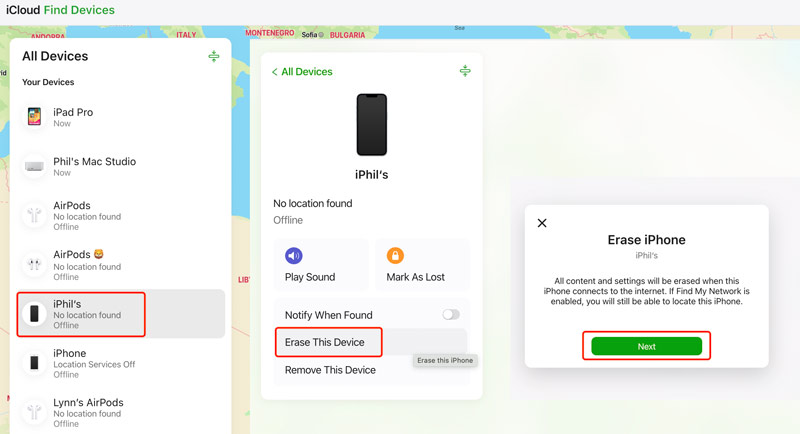
Připojte svůj iPhone k počítači, se kterým jste jej dříve synchronizovali, a otevřete iTunes nebo Finder. Pokud budete vyzváni, zadejte heslo počítače. Počkejte, až iTunes/Finder rozpozná váš iPhone. Klepněte na Obnovit iPhone do obnovte svůj iPhone do továrního nastavení. Tím se vymaže váš přístupový kód a všechna data na vašem zařízení.
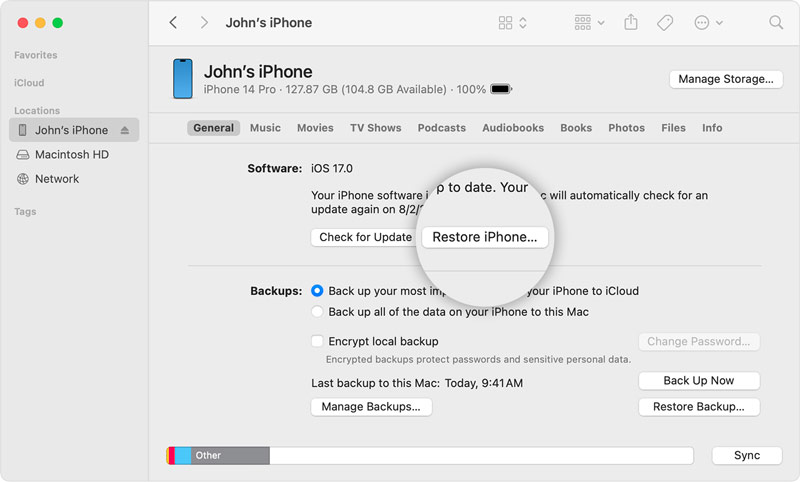
Pokud se vám nepodaří odstranit přístupový kód obrazovky zámku iPhone touto metodou, zkuste vynutit restart zařízení iOS. To spustí iTunes/Finder, aby jej rozpoznal v režimu obnovy. Poté klikněte na tlačítko Obnovit pro obnovení továrního nastavení iPhone a odstranění aktuálního přístupového kódu.
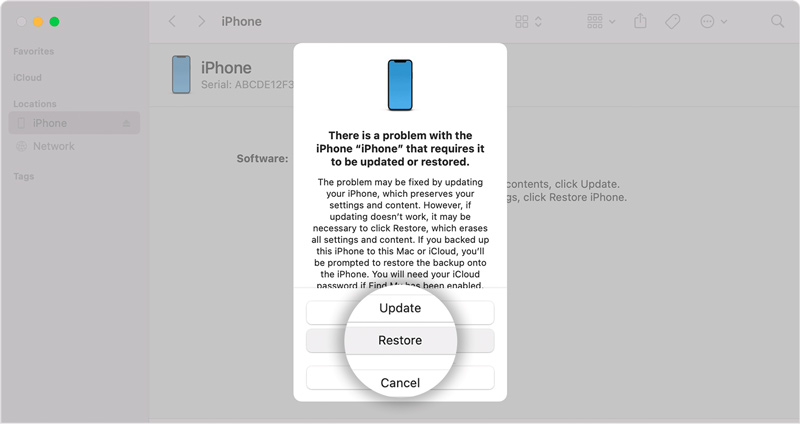
Pokud se vám nedaří odstranit přístupový kód pomocí dvou výše uvedených metod, můžete požádat o pomoc podporu Apple. Mohou vám pomoci resetujte přístupový kód na dálku. Pokud máte poblíž Apple Store, můžete tam vzít svůj iPhone a požádat o pomoc. Technik Genius Bar vám bude moci pomoci s odstraněním vašeho přístupového kódu.
Převod iPhone Unlocker nabízí jednoduchý způsob, jak odemknout iPhone v různých scénářích. Umožňuje snadno odstranit přístupové kódy zamykací obrazovky, Apple ID a omezení času stráveného na obrazovce.

Ke stažení
iPhone Unlocker - Odstraňte přístupový kód z iPhone
100% bezpečné. Žádné reklamy.
100% bezpečné. Žádné reklamy.
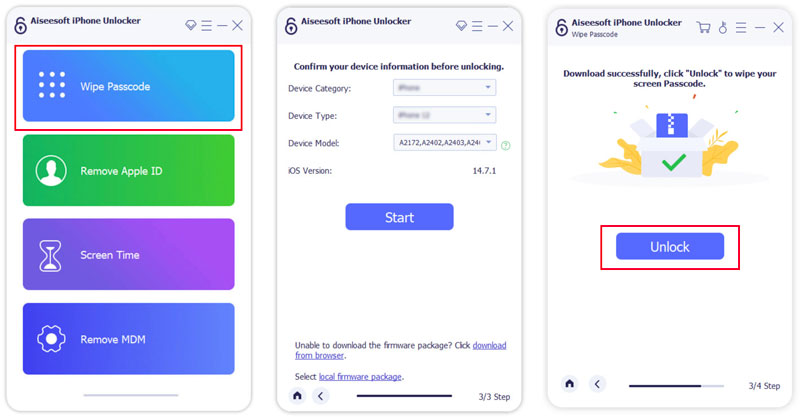
Jak dosáhnu toho, aby můj iPhone přestal žádat o přístupový kód?
iPhone si po určité době nečinnosti automaticky vyžádá přístupový kód pro zabezpečení vašeho zařízení a dat. Pokud Face ID nebo Touch ID opakovaně selže, iPhone se vrátí k požadavku na přístupový kód pro další zabezpečení. Některé aplikace, například bankovní nebo finanční aplikace, mohou vyžadovat opětovné zadání hesla kvůli dalším bezpečnostním opatřením. Občas může iPhone požádat o přístupový kód po neočekávaných systémových událostech nebo restartech.
Chcete-li upravit nastavení automatického zámku, přejděte v aplikaci Nastavení do části Displej a jas. Použijte delší čekací dobu, než bude vyžadováno heslo. Ujistěte se, že je váš obličej nebo otisk prstu správně zaregistrován, a senzor pravidelně čistěte. Ujistěte se, že používáte nejnovější verzi systému iOS, protože aktualizace softwaru často opravují chyby zabezpečení a zlepšují výkon biometrie.
Můžete na svém iPhone nastavit čtyřmístný přístupový kód?
Apple vám již neumožňuje nastavit 4místný přístupový kód pro váš iPhone nebo iPad. Můžete použít pouze 6místný přístupový kód.
Proč je tlačítko Vypnout přístupový kód pro iPhone zašedlé?
Zde jsou běžné důvody, proč může být možnost Vypnout přístupový kód na vašem iPhone zašedlá. Pokud jste přidali pracovní nebo školní e-mailový účet, který prosazuje zásady zabezpečení, může vyžadovat heslo zařízení. Vypínání není povoleno. Pokud vaše organizace spravuje váš iPhone prostřednictvím MDM, mohla mít nastavená omezení bránící odstranění hesla. Pokud jsou povolena omezení času u obrazovky, konkrétně Povolit změny přístupového kódu, zobrazení šedě může být způsobeno rodičovskou kontrolou. V některých případech může povolení funkce Najít můj iPhone omezit odstranění hesla jako bezpečnostní opatření.
Proč investovat do čističky vzduchu?
Tato příručka poskytuje bezpečný a zodpovědný přístup odstranění hesla z iPhone k opětovnému získání přístupu k uzamčenému iPhonu. Pamatujte, upřednostňujte zabezpečení, zálohujte svá data, kdykoli je to možné, a vyberte metodu, která nejlépe vyhovuje vaší situaci.
Password Manager
Způsoby, jak obejít a obnovit heslo, když zapomenete heslo Mac Triky, jak obejít zamčený přístupový kód iPhone XS/XR/X/8/7/6/5/4 Jak opravit iTunes udržuje žádost o heslo Způsoby resetování/obnovení hesla služby Hotmail 10 nejlepších aplikací Správce hesel pro Android Odstraňte heslo z iPhone/iPad bez ztráty dat
Chcete-li opravit obrazovku iPhone uzamčenou, funkce stírání hesla vám může hodně pomoci. A také můžete snadno vymazat heslo Apple ID nebo Screen Time.
100% bezpečné. Žádné reklamy.
100% bezpečné. Žádné reklamy.